Convertir CGR a JPEG
Cómo convertir archivos de modelos 3D CGR a imágenes JPEG utilizando CATIA y otras herramientas recomendadas
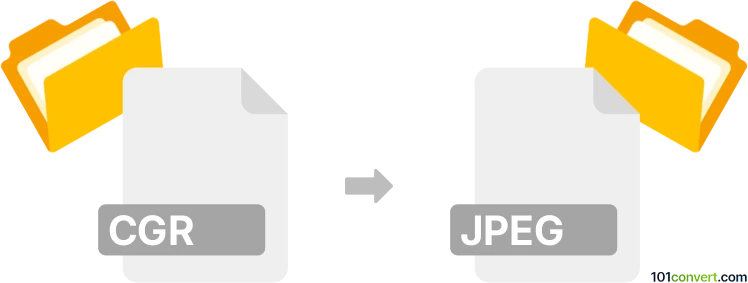
Cómo convertir un archivo cgr a jpeg
- Otro
- Aún sin calificaciones.
101convert.com assistant bot
11h
Entendiendo los formatos de archivo CGR y JPEG
CGR (Catia Graphical Representation) es un formato de archivo de visualización 3D ligero desarrollado por Dassault Systèmes para su uso con CATIA y otros programas de modelado 3D. Se utiliza principalmente para almacenar representaciones gráficas de modelos 3D, permitiendo una visualización y compartición eficientes sin exponer todos los datos CAD.
JPEG (Joint Photographic Experts Group) es un formato de imagen raster ampliamente utilizado, conocido por su compresión eficiente y compatibilidad. Los archivos JPEG son ideales para fotografías e imágenes web, pero no soportan datos 3D ni transparencia.
¿Por qué convertir CGR a JPEG?
Convertir un archivo CGR a JPEG es útil cuando necesitas compartir una imagen estática de un modelo 3D para presentaciones, documentación o uso en la web. Los archivos JPEG son fáciles de ver y distribuir, lo que los hace adecuados para audiencias no técnicas.
Cómo convertir CGR a JPEG
La conversión directa de CGR a JPEG no es compatible de forma nativa con la mayoría de los editores de imágenes. El proceso generalmente implica abrir el archivo CGR en un visor 3D compatible o software CAD, capturar la vista deseada y exportar o guardar como una imagen JPEG.
Software recomendado para la conversión de CGR a JPEG
- Dassault Systèmes CATIA: Abre el archivo CGR, ajusta la vista, luego usa File → Save As o File → Export y selecciona JPEG como formato de salida.
- 3D XML Player: Abre el archivo CGR, toma una captura de pantalla y guárdalo como JPEG utilizando cualquier editor de imágenes.
- Autodesk Viewer: Importa el archivo CGR, usa la función de instantánea o exportación para guardar la vista actual como JPEG.
Conversión paso a paso usando CATIA
- Abre tu archivo CGR en CATIA.
- Ajusta el modelo a la vista deseada.
- Ve a File → Save As o File → Export.
- Selecciona JPEG como formato de salida.
- Elige la carpeta de destino y guarda el archivo.
Consejos para mejores resultados
- Configura el fondo y la iluminación en tu visor 3D para obtener la mejor calidad de imagen.
- Usa configuraciones de alta resolución al exportar a JPEG para obtener imágenes más nítidas.
- Si tu software no soporta exportación directa, usa el método de captura de pantalla y recorta la imagen según sea necesario.
Nota: Este registro de conversión de cgr a jpeg está incompleto, debe verificarse y puede contener imprecisiones. Por favor, vote a continuación si esta información le resultó útil o no.